Co to jest Wamp?
Wamp to pakiet do instalacji serwera WWW w systemach operacyjnych Windows całkowicie za darmo, ten program jest open source. WampServer pozwoli nam zainstalować różne usługi z pakietu absolutnie niezbędnego do skonfigurowania strony internetowej na naszym komputerze z systemem operacyjnym Windows. Dokładniej, Wamp zawiera:
- Apache – Jest to serwer HTTP i HTTPS typu open source, jeden z najczęściej używanych na świecie, dostępny do użytku w systemach Windows, Linux, Unix, MacOS i innych systemach operacyjnych, takich jak platformy FreeBSD. Apache jest powszechnie używany w witrynach statycznych i dynamicznych. Ponadto posiada zaporę L7 opartą na opcjonalnych dodatkach. Najnowsza wersja Wampa zawiera Apache w wersji 2.2.22.
- MySQL: Ten system zarządzania relacyjnymi bazami danych jest jednym z najczęściej używanych na świecie, używanym z aplikacjami internetowymi, takimi jak WordPress, Drupal, phpBB i wiele innych. Najnowsza wersja Wampa zawiera wersję 5.5.24 MySQL
- PHP: ten interpretowany język programowania jest specjalnie zaprojektowany dla dynamicznych witryn internetowych, ale może być również używany w przypadku witryn statycznych. Możesz znaleźć ten język na każdej znanej stronie internetowej, ponieważ wszyscy używają PHP. Ten pakiet PHP zawiera różne oprogramowanie, takie jak PHP 5.4.3, XDebug 2.1.2, XDC 1.5, PhpMyAdmin 3.4.10.1, SQLBuddy 1.3.3 i webGrind 1.0.
Jak widać, Wamp to kompletny pakiet oprogramowania, który pozwoli Ci skonfigurować serwer WWW od zera, aby łatwo i szybko rozpocząć przeglądanie stron, wszystko przez system operacyjny Windows, dzięki czemu nie będziesz musiał instalować systemu operacyjnego Linux.
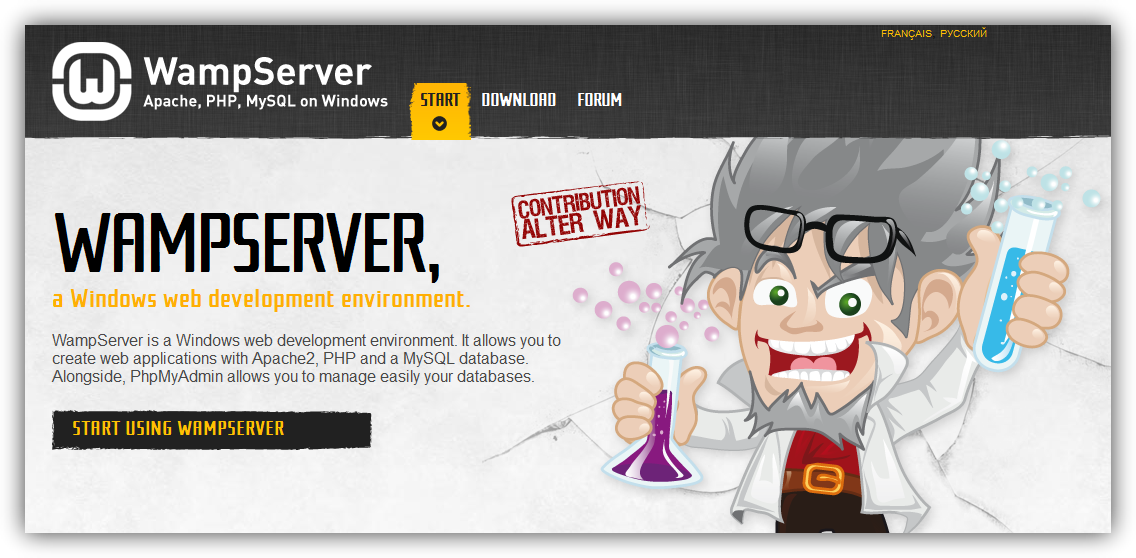
Pobierz i zainstaluj Wampę na swoim komputerze z systemem Windows
Pierwszą rzeczą, którą musimy zrobić, to pobrać program z ze swojej głównej strony internetowej ten Program jest całkowicie darmowy i bez reklam i niechcianego oprogramowania. Na jego stronie będziemy mogli wybrać, czy chcemy pobrać wersję Wersja 32-bitowa lub 64-bitowa ten W naszym przypadku będziemy pracować z wersją 64-bitową, na co pozwala nasz procesor i system operacyjny. Kliknij wybraną wersję Serwer Wamp i w wyświetlonym oknie kliknij link ” pobierz bezpośrednio ”.
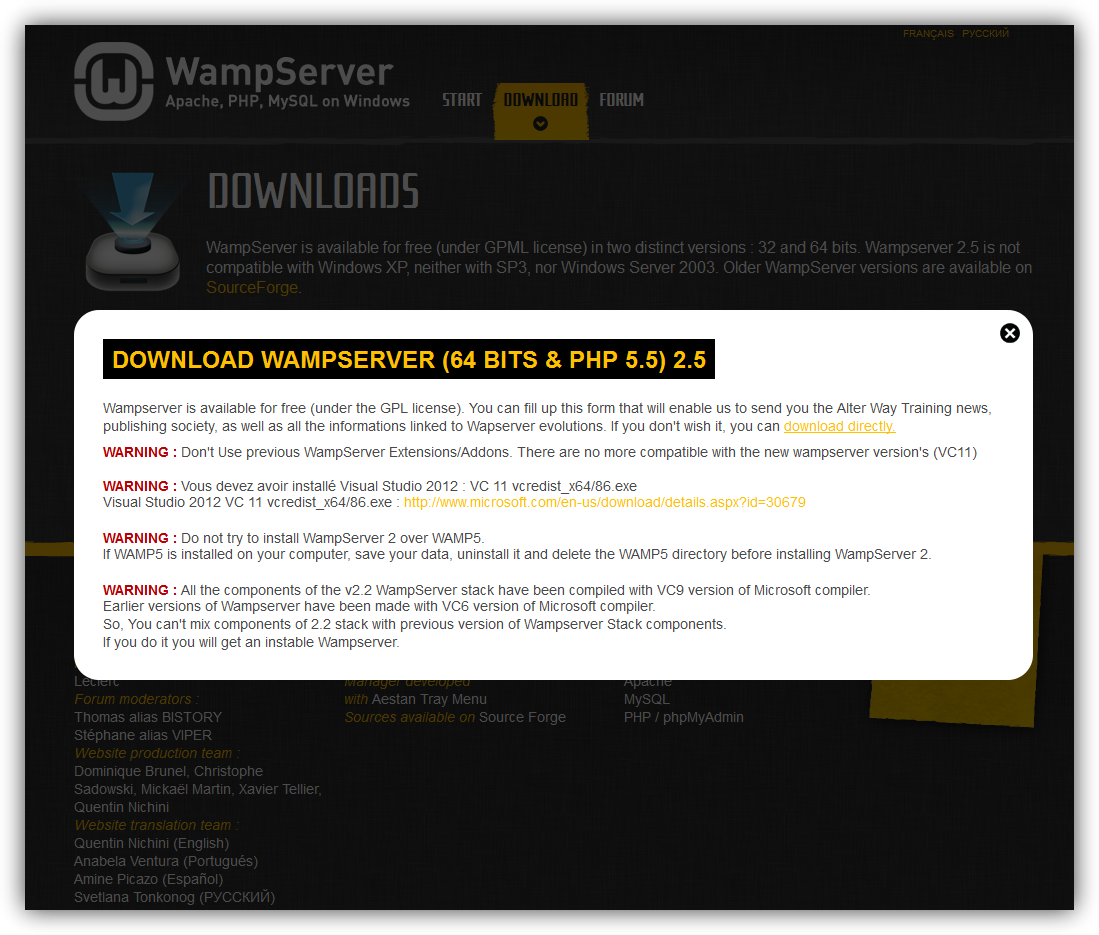
Spakuj z nieco ponad 40 megabajtów , pobieranie rozpocznie się na naszym komputerze. Gdy już to mamy, możemy rozpocząć instalację. Bardzo ważnym szczegółem jest to, że wszystkie pakiety zostaną pobrane automatycznie po zakończeniu pracy kreatora instalacji.
Uruchomimy instalator, który pobraliśmy w poprzednim kroku i będziemy mogli zobaczyć pierwsze okno prostego sterownika, który nie ma wielu komplikacji.
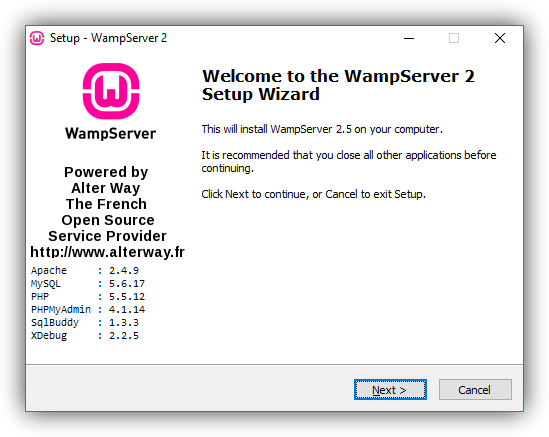
W dalszym ciągu korzystamy z tego przewodnika, wtedy musimy przeczytać i zaakceptować warunki licencji. Wamp to oprogramowanie typu open source Dlatego licencja używa GNU.
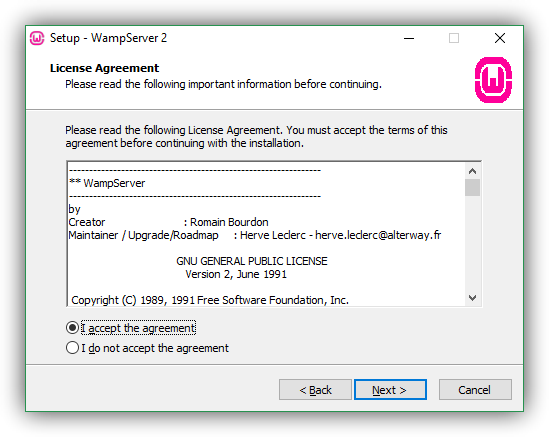
Następnie wybierz ścieżkę instalacji. Domyślnie zostanie zainstalowany w katalogu c: root, dobrej i łatwo dostępnej ścieżce, więc jeśli nie mamy konkretnych potrzeb, możemy tak zostawić i kontynuować.
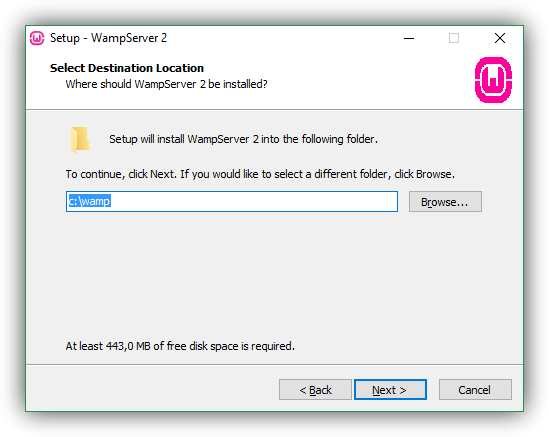
Możemy wtedy wybrać, czy tworzyć ikony na pulpicie, czy w menu startowym.
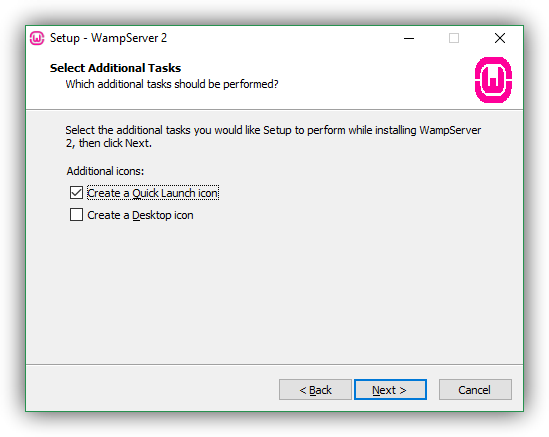
Kontynuujemy z asystentem i dochodzimy do końca. Widzimy podsumowanie wszystkich tych opcji.
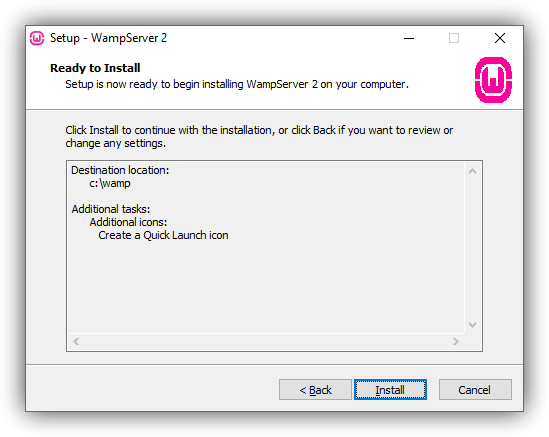
Jeśli wszystko pójdzie dobrze, możemy rozpocząć instalację. Kliknij ” instalator I zaczyna się kopiowanie pliku.
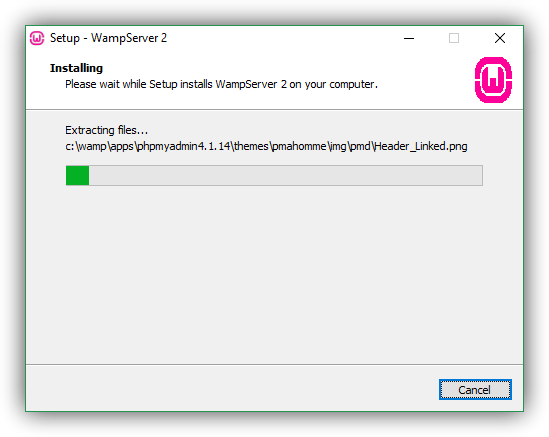
Ten proces może potrwać kilka minut, więc musimy poczekać, aż zakończy się pomyślnie. Podczas kopiowania pliku otrzymamy dwa powiadomienia:
Pierwszy zapyta nas o domyślną przeglądarkę. Jeśli chcemy, aby domyślna przeglądarka była tą, której Wamp używa do otwierania hostowanych przez nas witryn, akceptujemy to okno.
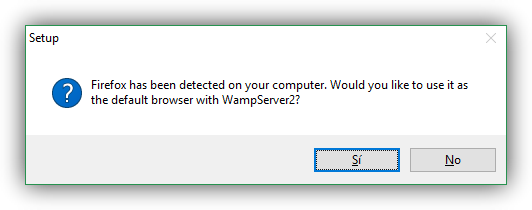
Drugi prosi nas o podstawowe informacje na temat serwera pocztowego SMTP obsługującego Wampa. Idealnie możemy pozostawić wartości domyślne, ponieważ ponieważ będziemy pracować na localhost, nie będziemy mieć żadnych problemów.
Mądry. Wamp jest zainstalowany na naszym komputerze i możemy zacząć z niego korzystać.
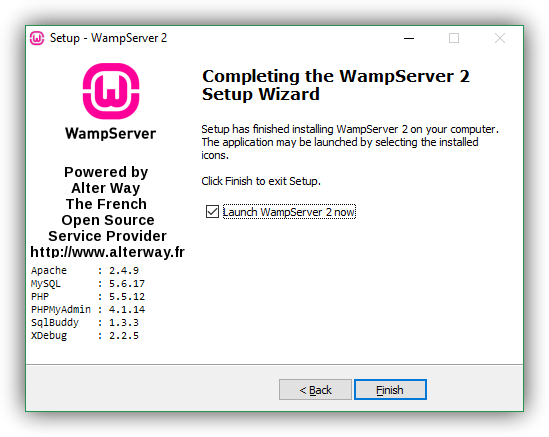
Podstawowe instrukcje obsługi
Daleko od zaawansowanej konfiguracji serwera, poniżej wyjaśnimy główne punkty do rozważenia.
Pierwsza to ikona serwera. Obok zegara na pasku zadań widzimy ikonę w kształcie litery W, która w zależności od sytuacji może mieć 3 różne kolory:
- Różowy : Wszystkie serwery nie działają lub nie mogą się uruchomić.
- Pomarańczowy : Niektóre serwery nie działają lub nie mogą się uruchomić, ale inne działają.
- Zielony – Wszystko dziala.
Kliknięcie tej ikony może otworzyć małe menu użytkownika, z którego możemy kontrolować wszystkie serwery, a nawet wymusić ponowne uruchomienie, zatrzymanie lub ponowne uruchomienie usług Wamp.
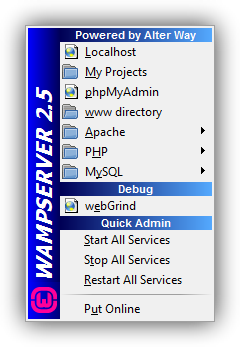
Wreszcie, zakładając, że zainstalowaliśmy program na C: wamp, domyślna ścieżka, witryny, które stwórzmy musi być przechowywany w ścieżce γ: wampwww aby serwer mógł je zlokalizować, załadować i poprawnie zinterpretować.
Jak rozwiązać główne problemy?
Aby Wamp działał poprawnie, musi być podłączony do Internetu, więc jeśli inna aplikacja używa lub blokuje port 80, jest bardzo prawdopodobne, że ikona nie będzie wyświetlana na zielono. Jednym z głównych powodów jest serwer WWW firmy Microsoft, który jest preinstalowany w systemie Windows, IIS ten Jeśli ten serwer WWW jest włączony w systemie, musimy go odinstalować lub po prostu wyłączyć, aby nie zakłócał działania Wampa. Potrzebujemy również portu 443 dla HTTPS, ponadto jeśli zamierzasz hostować go w domu, musisz otworzyć porty na routerze, aby informacje mogły przepływać do naszego serwera WWW.
W każdym przypadku każdy komputer jest inny, więc w zależności od posiadanej przez nas konfiguracji i wcześniej zainstalowanych programów mogą wystąpić wszelkiego rodzaju błędy i problemy.
Jeśli problem nie dotyczy IIS, być może będziemy musieli sprawdzić, czy inny serwer używa portu 80 lub czy mamy aplikację zabezpieczającą, taką jak zapora, która blokuje nasze połączenia z zewnątrz.
Czy znasz lub używasz innych serwerów HTML, PHP i MySQL do tworzenia i testowania witryn lokalnie?